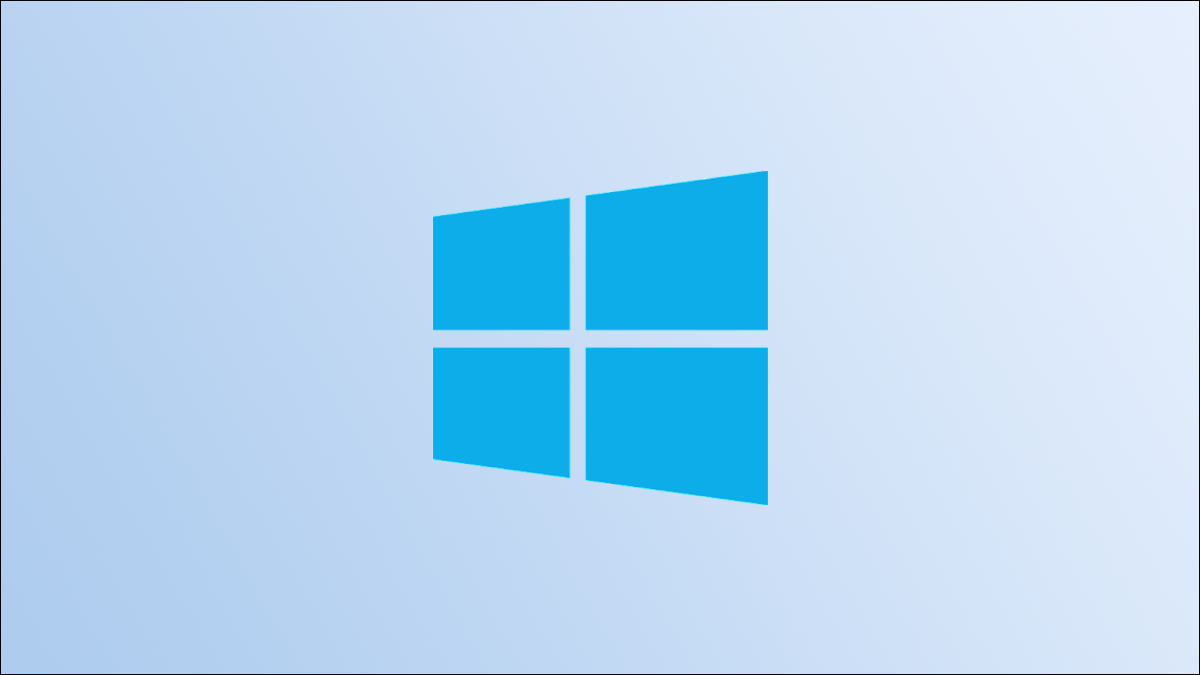
设置应用程序是几乎所有 Windows 10 设置的中心,您可能会发现自己经常访问它。幸运的是,有不止一种方法可以从多个不同的位置打开“设置”应用程序。
使用键盘快捷键
Windows 10充满了可帮助您简化工作流程的键盘快捷键,因此有一个用于打开“设置”菜单的键盘快捷键也就不足为奇了。
只需按 Windows+i,设置菜单就会启动。
使用开始菜单
您还可以从“开始”菜单快速访问“设置”。首先,单击桌面左下角的 Windows 图标。
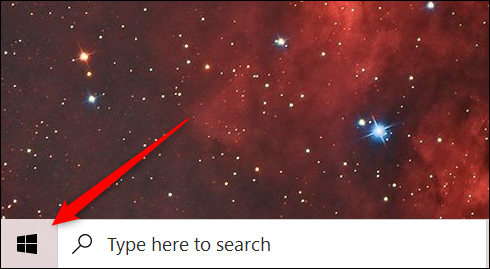
开始菜单将打开。单击菜单底部附近的齿轮图标。
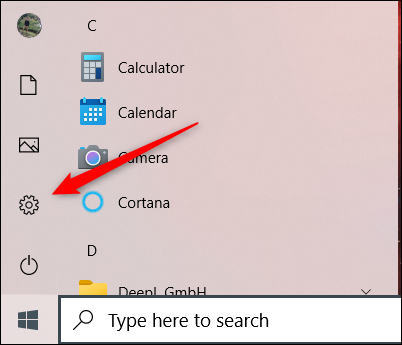
设置应用程序将打开。
使用高级用户菜单
高级用户菜单,也称为WinX 菜单,本质上是开始菜单的上下文菜单。通过右键单击桌面左下角的 Windows 图标打开它,或使用 Windows+X 键盘快捷方式。
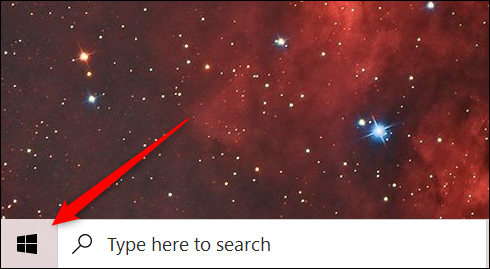
将出现高级用户菜单。在这里,单击“设置”。
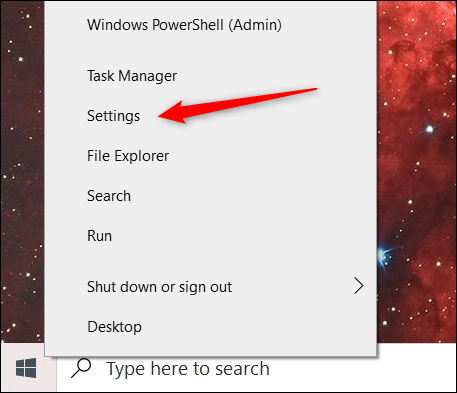
设置将打开。
在 Windows 搜索中搜索设置
您可以从 Windows 搜索栏搜索安装在 Windows 10 PC 上的任何应用程序,包括“设置”应用程序。
在 Windows 搜索栏中键入“设置”,然后从搜索结果中单击“设置”应用程序。
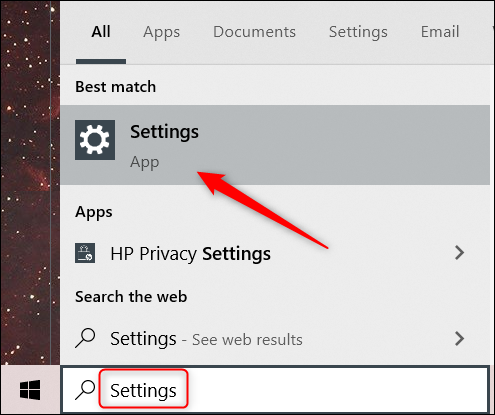
然后将启动设置。
从桌面上的上下文菜单访问设置
访问“设置”的另一种快速方法是从桌面的上下文菜单中。首先,右键单击桌面上的任意位置,将出现上下文菜单。在上下文菜单的底部,单击“显示设置”或“个性化”。
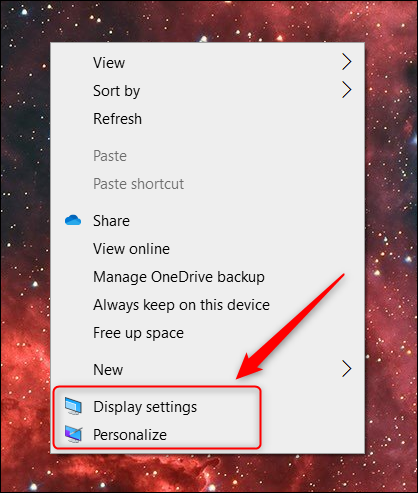
任何一个都将在“设置”菜单中打开相应的选项。从那里,只需单击“主页”即可转到“设置”应用程序的顶部。
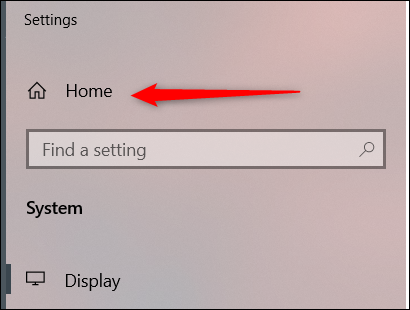
告诉 Cortana 打开设置
您还可以让Cortana为您打开“设置”应用。首先,单击任务栏中的 Cortana 图标(如果已删除,则在 Windows 搜索栏中搜索它)以启动应用程序。
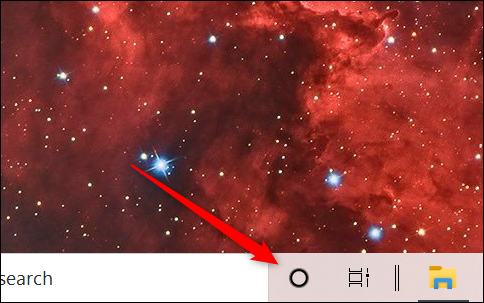
接下来,单击应用程序窗口右下角的麦克风。
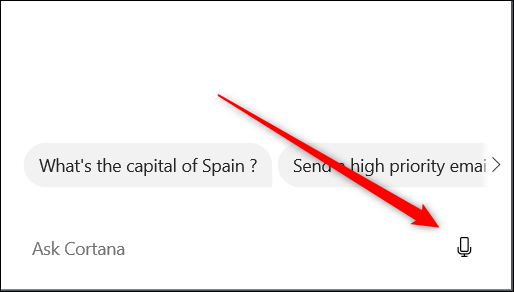
现在只需说“打开设置”,Cortana 将完成剩下的工作。或者,如果您没有麦克风,则只需在文本框中键入“打开设置”,然后按“Enter”即可。

无论哪种方式,“设置”应用程序都会打开。
从文件资源管理器打开设置
您还可以从文件资源管理器的功能区访问设置应用程序。首先,通过单击任务栏中的图标打开文件资源管理器,或使用 Windows+E 键盘快捷键。
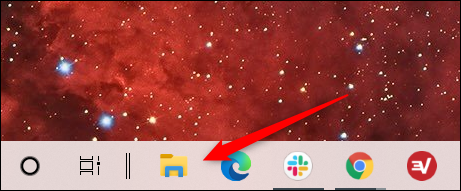
接下来,在文件资源管理器中,单击左侧窗格中的“此电脑”,然后单击功能区中的“打开设置”。
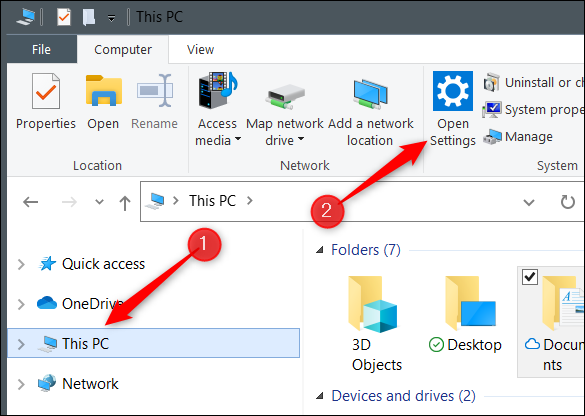
设置应用程序将打开。
使用操作中心
还有一种方法可以从操作中心启动设置应用程序。首先,单击桌面右下角的文本气泡以打开操作中心。
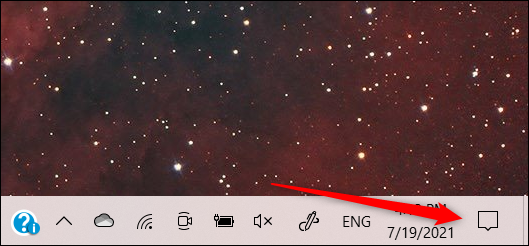
接下来,单击操作中心左下角的“展开”。
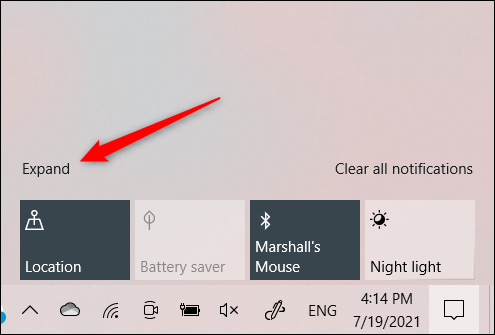
选项列表将扩展。单击“所有设置”。
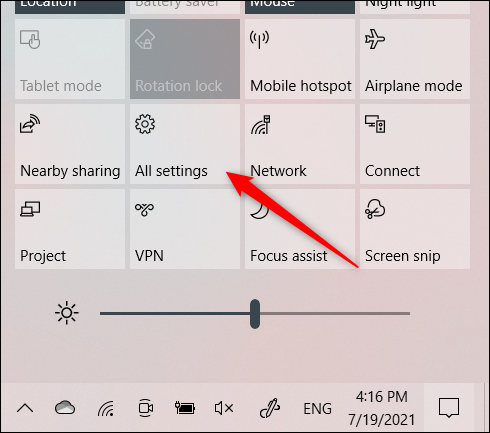
设置现在将打开。
使用任务管理器
您可以从任务管理器打开各种应用程序,包括设置应用程序。首先, 使用 Ctrl+Shift+Esc 键盘快捷键打开任务管理器。在任务管理器中,单击“文件”选项卡,然后从下拉菜单中单击“运行新任务”。
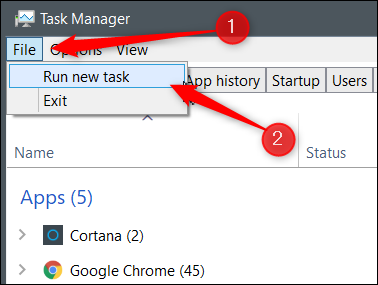
将出现创建新任务窗口。在文本框中键入ms-settings: ,然后单击“确定”。

设置将打开。
使用控制面板
从控制面板打开设置应用程序有点复杂,但仍然可以完成。首先,通过在 Windows 搜索栏中键入“控制面板”打开控制面板,然后从搜索结果中单击“控制面板”应用程序。
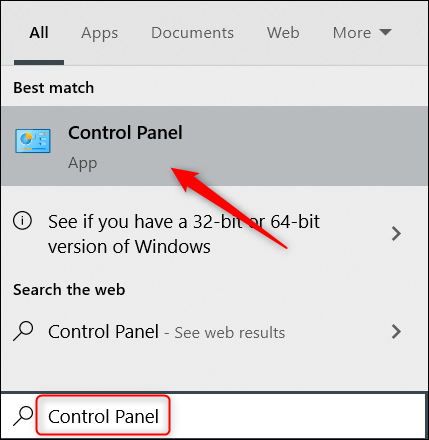
进入控制面板后,单击“用户帐户”。
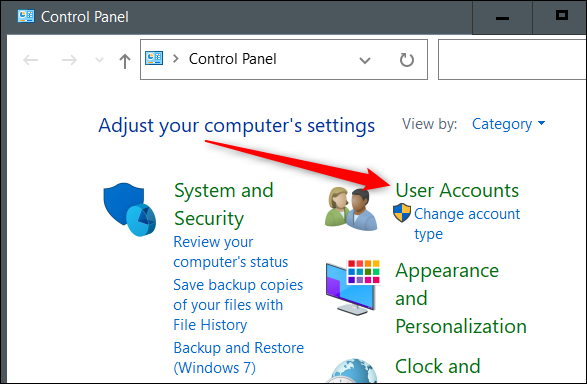
在下一个屏幕上,再次单击“用户帐户”。
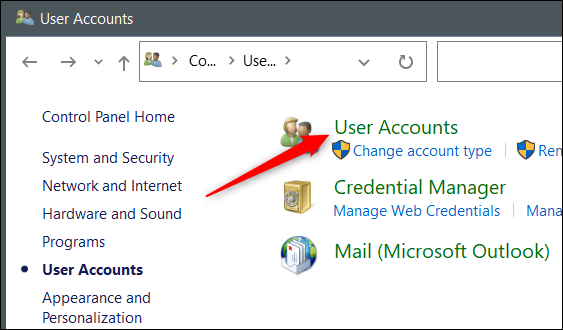
接下来,单击“在 PC 设置中更改我的帐户”选项。
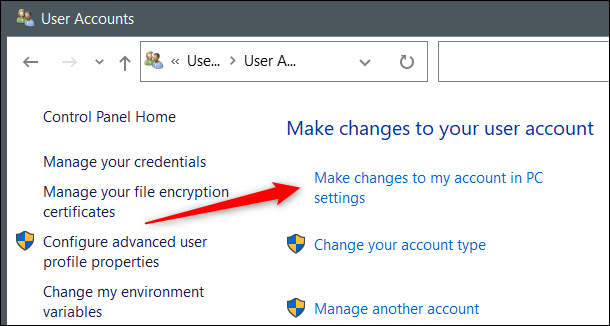
设置应用程序将打开,您将进入您的个人资料信息页面。单击“主页”转到设置应用程序的首页。
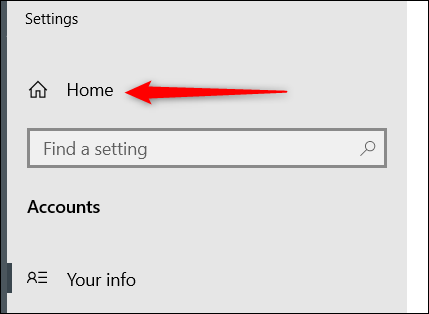
在运行应用程序中运行命令
您还可以使用“运行”应用打开“设置”。使用 Windows+R 键盘快捷键打开运行应用程序。打开后,ms-settings: 在文本框中输入,然后单击“确定”。
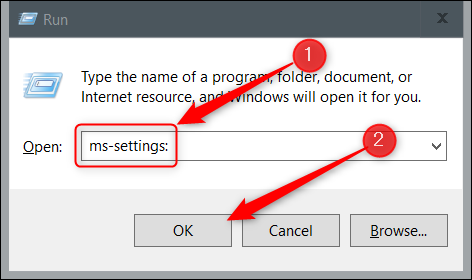
这将启动设置应用程序。
在命令提示符中运行命令
您可以在命令提示符中运行一个简单的命令来打开设置应用程序。首先,通过在 Windows 搜索栏中键入“命令提示符”打开命令提示符,然后从搜索结果中单击“命令提示符”应用程序。
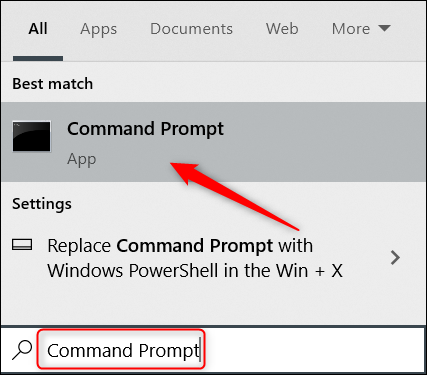
在命令提示符中,运行以下命令:
启动ms-settings:
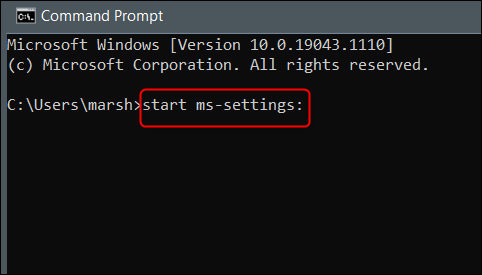
设置应用程序将打开。
在 Windows PowerShell 中运行命令
如果您更喜欢使用 Windows PowerShell 而不是命令提示符,那么您仍然可以通过运行相同的命令来打开“设置”应用程序。首先,通过右键单击桌面左下角的 Windows 图标打开 Windows PowerShell。这将打开高级用户菜单。在这里,单击“Windows PowerShell”。
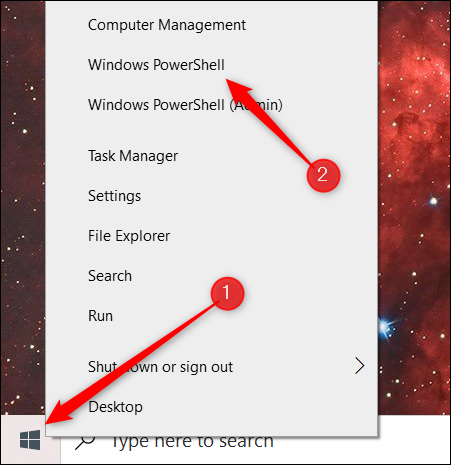
Windows PowerShell 将打开。运行此命令:
启动ms-settings:
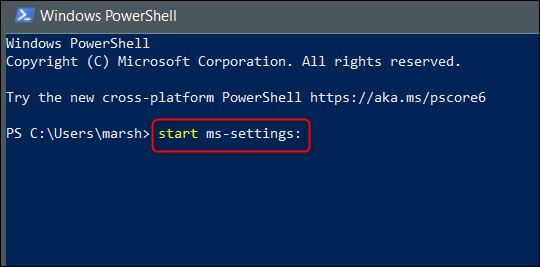
设置应用程序现在将打开。
你有它。通过多种方式打开“设置”应用程序,您几乎总是可以立即访问它。但“设置”应用程序也不例外——在 Windows 10 上有许多不同的方法可以打开各种应用程序,包括命令提示符和控制面板。发现您最喜欢的打开不同应用程序的方式!
未经允许不得转载:表盘吧 » 打开 Windows 10 设置应用程序的 13 种方法

